PS画笔工具用法教程
设·集合小编 发布时间:2023-03-17 23:23:12 1409次最后更新:2024-03-08 11:26:29
PS画笔工具该怎么用?在很多时候画笔工具都需要用到,一般我们只需要在左侧工具栏选择画笔工具后即可使用,在使用的期间根据自己需求调整画笔的面积大小,硬度设置就可以使用了,希望本文内容可以帮助到大家。
工具/软件
电脑型号:联想(Lenovo)天逸510S; 系统版本:Windows7; 软件版本:PS CS6
方法/步骤
第1步
打开ps新建一个空白图层,填充一个颜色。

第2步
然后找到画笔工具的位置。
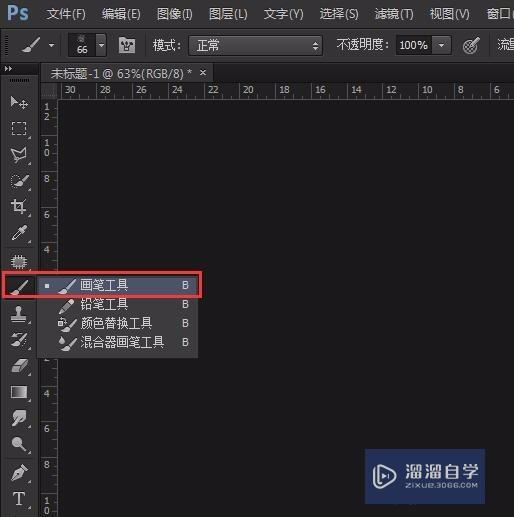
第3步
需要花大面积就调画笔的大小,也可以调硬度,如图所示。

第4步
可以选择自己想要的笔刷、不同的笔刷画出来的效果也不一样,如图所示。

第5步
用画笔工具时可以选择画笔的颜色。

第6步
菜单栏上方可以调整不透明度。

第7步
只要了解画笔工具的用法多加练习即可。
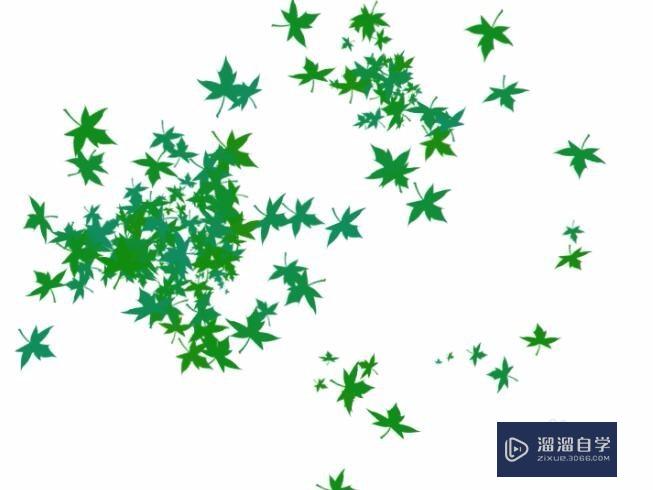
温馨提示
以上就是关于“PS画笔工具用法教程”全部内容了,小编已经全部分享给大家了,还不会的小伙伴们可要用心学习哦!虽然刚开始接触PS软件的时候会遇到很多不懂以及棘手的问题,但只要沉下心来先把基础打好,后续的学习过程就会顺利很多了。想要熟练的掌握现在赶紧打开自己的电脑进行实操吧!最后,希望以上的操作步骤对大家有所帮助。
- 上一篇:PS如何快速导出形状图片?
- 下一篇:如何使用PS给文字加粗?
相关文章
广告位


评论列表